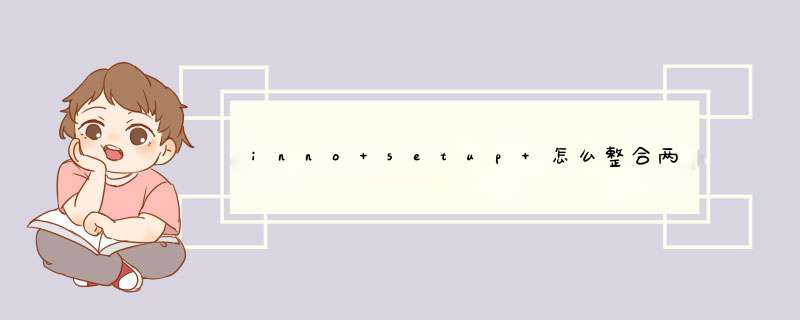
特殊用途的标识
有几个 [Messages] 段的项实际上不是用于在屏幕上显示的,它们是用于在安装程序中指定所使用的字体和字型号的。这些可选项中的每一个都有一个前导下划线字符
(“_”) 开始,请参阅 Default.isl 文件头部的注释的使用方法示例。
[Registry] 段
这个段是可选的,他定义了一些注册表项,用于在复制完文件之后创建在用户的系统中。
下面是 [Registry] 段的一个示例。
[Registry]
Root: HKCUSubkey: "Software\My Company"Flags: uninsdeletekeyifempty
Root: HKCUSubkey: "Software\My Company\My Program"Flags: uninsdeletekey
Root: HKLMSubkey: "清激Software\My Company"Flags: uninsdeletekeyifempty
Root: HKLMSubkey: "Software\My Company\My Program"Flags: uninsdeletekey
Root: HKLMSubkey: "Software\My Company\My Program"ValueType: string
ValueName: "InstallPath"ValueData: "{app}"
下面列出了支持的参数:
Root (必需的)
说明:
根键,必须是下列各项之一:
HKCR (HKEY_CLASSES_ROOT)
HKCU (HKEY_CURRENT_USER)
HKLM (HKEY_LOCAL_MACHINE)
HKU (HKEY_USERS)
HKCC (HKEY_CURRENT_CONFIG)
示例:
Root: HKCU
Subkey (必需的)
说明:
子键名称,可以包括常量。
示例:
Subkey: "Software\My Company\My Program"
ValueType
说明:
键值的数据类型,必须是下列各项之一:
none
string
expandsz
multisz
dword
binary
如果指定了 none (默认设置),安装程序将创建一个没有键值的键,在这种情况下将忽略 ValueName 和 ValueData 参数。
如果指定了 string,安装程序将创建一个字符串 (REG_SZ) 值。
如果指定了 expandsz,安装程序将创建一个扩展字符串 (REG_EXPAND_SZ) 值。这种数据类型主要用在 Windows NT 上,但是也支持
Windows 95/98.
如果指定了 multisz,安装程序将创建一个多行文本 (REG_MULTI_SZ) 值。
如果指定了 dword,安装程序将创建一个整数 (REG_DWORD) 值。
如果指定了 binary,安装程序将创建一个二进制 (REG_BINARY) 值。
示例:
ValueType: string
ValueName
说明:
要创建的键值的名称,可以包含常量。如果它是空的,将会写入“默认”(Default)值中。如果ValueType 参数被设置为 none, 该参数将被忽略。
示例:
ValueName: "Version"
ValueData
说明:
键值的数据。如果 ValueType 参数是 string, expandsz 或 multisz, 该参数是一个可以包含常量的字符串。如果数据类型是
dword, 该参数可以是一个十进制简友整数(例如“123”)或者是一个十六进制整数(例如“$7B”)。如果数据类型是 binary,
这是答咐袜一个十六进制字节序列的形式:“00 ff 12 34”。如果数据类型是 none, 该参数被忽略。
对于一个 string, expandsz 或者 multisz 类型的键值,在这个参数中你可以使用一个特殊的叫做 {olddata}
的常量。{olddata} 常量代表的是注册表键值原来的数据。如果你想要添加一个字符串到一个已经存在的键值时 {olddata}
常量时很有用的,例如,{olddata}{app}.如果该键值并不存在或者不是一个字符串类型,这时 {olddata}
常量会被默默地删除。如果正要被创建的键值是 multisz 类型,但是已经存在的键值并不是多行文本 (例如它是 REG_SZ 或 REG_EXPAND_SZ
)类型,这时 {olddata} 常量也会被默默地删除,反之亦然。
对于一个 multisz 类型的键值,在这个参数中你可以使用一个特殊的叫做 {break} 的常量来嵌入换行(nulls)。
示例:
ValueData: "1.0"
Flags
说明:
“标记”,这个参数是一个附加的选项集合,可以多个选项共同使用,使用空格分开多个选项。下面列出了被支持的选项:
createvalueifdoesntexist
当指定了此标记时,只有当相同名称的键值不存在时安装程序才会创建该键值。如果数据类型是 none ,或者同时指定了 deletevalue 标记将忽略该标记。
deletekey
当指定了此标记时,如果该项已存在,安装程序会首先尝试去删除它,包括其中的键值和子键,然后如果 ValueType 不是 none 的话它将创建一个新的键和键值。
deletevalue
当指定了此标记时,如果该键值已存在,安装程序会首先尝试删除该键值。然后如果 ValueType 不是 none ,并且该键不存在时它将创建该键和新的键值。
dontcreatekey
当指定了此标记时,如果该键不存在于用户的系统中安装程序将不会试图创建该键或任何键值。如果改建不存在将不显示错误消息。
典型地该标记同 uninsdeletekey 标记结合使用,以便在安装时没有创建该键时确保在卸载期间删除该键。
noerror
如果安装程序在创建键或键值时无论什么原因失败不显示错误消息。
preservestringtype
该标记只用于 ValueType 参数为 string 或 expandsz 时。当指定了此标记并且该键值不存在或者已存在的键值不是字符串类型 (REG_SZ
或 REG_EXPAND_SZ) 时,该项将由 ValueType
指定的类型创建,如果该键值存在并且是一个字符串类型,该项将由与预先存在的键值相同的键值类型替代。
uninsclearvalue
当程序被卸载时,将设置该键值的数据为空的字符串 (类型 REG_SZ). 该标记不能同 uninsdeletekey 标记一起使用。
uninsdeletekey
当程序被卸载时,删除整个键,包括其下全部的键值和子键。对于由 Windows
自身使用的键来说使用该标记明显不是一个好的主意,你应当将该标记应用到你自己的应用程序键中。
uninsdeletekeyifempty
当程序被卸载时,如果该键下没有其它键值和子键则将其删除。该标记可以结合 uninsdeletevalue 标记一起使用。
uninsdeletevalue
当程序卸载时删除该键值,该标记可以结合 uninsdeletekeyifempty 标记一起使用。
注意:对于 Inno Setup 1.1 之前的版本,你可以与 none 数据类型一起使用该标记则将会成为 “delete key if empty”
(如为空则删除该键)功能的标记。这个技巧现在已经不在被支持,你必须使用 uninsdeletekeyifempty 标记来实现该功能。
示例:
Flags: uninsdeletevalue
公共参数
[Run] &[UninstallRun] 段
[Run] 段是可选的,指定任意数量的程序在成功安装程序以后及显示结束对话框之前被执行。同样 [UninstallRun]
段也是可选的,指定任意数量的程序在“卸载程序”的第一步时被执行。除非下面有其它说明,两个段共有相同的语法。
每个程序按照你的脚本编排的顺序被执行,当出路 [Run]/[UninstallRun] 的项时,安装程序将会等到当前的程序终止之后才处理下一个,当然除非使用了
nowait 标记。
这是一个 [Run] 段的示例。
[Run]
Filename: "{app}\INIT.EXE"Parameters: "/x"
下面列出了支持的参数:
Filename (必需的)
说明:
要被执行的程序,或要被打开的文件/文件夹。如果 Filename 不是一个 .exe 或 .com 文件,你必须在该项中使用 shellexec
标记。该参数可以包含常量。
示例:
Filename: "{app}\INIT.EXE"
Parameters
说明:
程序可选的命令行参数,该参数可以包含常量。
示例:
Parameters: "/x"
WorkingDir
说明:
程序起始位置的目录。如果没有指定该参数或该参数是空的,将不会改变任何特殊的目录。该参数可以包含常量。
示例:
WorkingDir: "{app}"
RunOnceId
说明:
只在 [UninstallRun] 段里面有效。如果相同的应用程序被安装超过了一次,“run”项将会重复出现在卸载记录文件里面。通过将一个字符串赋值给
RunOnceId, 你可以确保一个独特的 [UninstallRun] 项在卸载期间只被执行一次。例如,如果在卸载记录中的“run”中有两个或者更多的带有
RunOnceId 参数并被设置为“DelService”的项,则只有最后一个带有一个 RunOnceId
参数并被设置为“DelService”的项会被执行。其余的将被忽略。注意 RunOnceId 参数是大小写敏感的。
示例:
RunOnceId: "DelService"
Flags
说明:
“标记”,这个参数是一个附加的选项集合,可以多个选项共同使用,使用空格分开多个选项。下面列出了被支持的选项:
nowait
如果指定了该标记,将不会等待该项处理被结束运行之前就进行到下一个 [Run] 项,或者结束安装程序。不能结合 waituntilidle
标记一起使用。
shellexec
如果 Filename 不是一个可以直接执行的文件(一个 .exe 或 .com 文件)则该标记是必需的。当设置了该标记时,Filename
可以是一个文件夹或者任何已注册的文件类型 ―― 包括 .hlp, .doc
等等。文件将会被用户系统中的与该文件类型相关联的应用程序打开,就像用户在资源管理器中用鼠标双击该文件一样。
当在 Filename
中使用一个文件夹名称时,建议在后面加上一个反斜杠字符(例如“{group}\”),以确保可能有相同名称的程序不会被执行。同样要注意文件夹只能在 Windows
95/NT 4+ 上被打开,因为从那时起使用了一个新的资源管理器的外壳。
使用 shellexec 标记有一个缺点,那就是无法等待该过程结束,因此,它始终就像被指定了 nowait 标记一样 *** 作。
skipifdoesntexist
如果指定了该标记,如果 Filename 不存在安装程序将不会显示错误消息。它只适用于 [Run] 段,因为卸载程序从来不显示错误消息在
[UninstallRun] 项执行失败时。
runmaximized
如果指定了该标记,将会在一个最大化的窗口启动程序或文档。
runminimized
如果指定了该标记,将会在一个最小化的窗口启动程序或文档。
waituntilidle
如果指定了该标记,它将暂停直到该过程正在等待用户的输入并且没有未决的输入时,取而代之的是等待该过程的结束。(该标记调用 WaitForInputIdle
Win32 函数.) 不能结核 nowait 一起使用。
示例:
Flags: nowait
公共参数
[UninstallDelete] 段
该段是可选的。该段是用来定义一些附加的除了那些被安装的应用程序之外的要被卸载程序删除的文件或目录。使用该段来删除由你的应用程序创建的 .INI
文件是一个常用的办法。卸载程序在卸载过程的最后一步处理这些项。
这是一个 [UninstallDelete] 段的示例:
[UninstallDelete]
Type: filesName: "{win}\MYPROG.INI"
下面列出了支持的参数:
Type (必需的)
说明:
指出要被卸载程序删除的是什么。必须是下列之一:
files
Name 参数指定的是一个具体的文件的名称,或者是一个带有通配符的文件名。
filesandordirs
功能上类似于 files ,但是它还可以匹配目录名称,并且任何名称匹配的目录包括其中所有的文件和子目录都会被删除。
dirifempty
当使用它时,Name 参数必须是一个目录的名称,但是它不能包括通配符。只有在不包含任何文件和子目录的情况下该目录才能被删除。
示例:
Type: files
Name (必需的)
说明:
要被删除的文件或目录的名称。
注意:不要试图通过在这里使用通配符去删除 {app}
目录下的全部文件,我强烈建议你不要这样做的原因由两个,首先,用户通常不会意识到可能还有他们放进应用程序目录中的数据文件将要被删除而不会得到警告(例如他们可能卸载应用程序只是为了要将它转移到一个不同的驱动器)。最好是将其保留一直到最后用户想要删除时用手工的方法删除;还有,如果由于用户的失误碰巧将程序安装到了一个错误的目录当中(例如
C:\WINDOWS)而这时去卸载它势必结果会损失惨重。再次声明,千万不要这么做!
示例:
Name: "{win}\MYPROG.INI"
公共参数
编译器相关
[Setup]: Bits
有效值: 32
说明:
1.3 版本以后已废弃。 1.3 以前的版本的 Inno Setup 有一个 16 位的版本,编译器将检查 Bits
关键字以判断是否使用了正确的编译器来编译脚本。以后 Inno Setup 的更新的版本只有 32 位的版本可用,你将不再需要设置该关键字。无论什么时候如果
Bits 被设置为“16”,编译器都将会失败并提示一个错误消息。
[Setup]: UseSetupLdr
有效值: yes 或 no
默认值: yes
说明:
告诉安装程序编译器要创建的安装程序的类型,如果是 yes, 将把所有的安装程序数据编译成一个单独的 SETUP.EXE
(如果你愿意也可以重新命名为任何名称)。如果是 no, 将把安装程序数据编译成至少三个文件:SETUP.EXE, SETUP.0 和 SETUP.1. 你想使用
no 的仅有的理由大概是为了调试的目的。
注意:不要在一个使用了多磁盘生成(DiskSpanning=yes)的安装程序中使用 UseSetupLdr=no,当 UseSetupLdr 是 yes
时,安装程序被复制到用户的临时 (TEMP) 目录并在那里运行,这不会发生在 UseSetupLdr 是 no 的情况下,如果 Windows
试图去在磁盘上寻找 setup.exe 文件却不能找到,因为在驱动器中的是一个不同的磁盘,所以会产生错误的结果。
[Setup]: BackColor, BackColor2
有效值: 一个值形如 $bbggrr, 这里的 rr, gg 和 bb
指定了两位的亮度值(以十六进制表示)分别为红色,绿色和蓝色。或者也可以是下列预定义的颜色名称之一:clBlack(黑色),clMaroon(暗红),clGreen(绿色),clOlive(橄榄绿),clNavy(深蓝),clPurple(紫色),clTeal(深青),clGray(灰色),clSilver(浅灰),clRed(红色),clLime(浅绿),clYellow(黄色),clBlue(蓝色),clFuchsia(紫红),clAqua(青绿),clWhite(白色)。
默认值: BackColor 为 clBlue,
BackColor2 为 clBlack
说明:
BackColor 关键字自定的颜色被用在安装程序窗口背景渐变色的上面(或左面,如果
BackColorDirection=lefttoright),BackColor2 指定的颜色被用在下面(或右面)。
如果 BackSolid=yes 则 BackColor2 的设置被忽略。
示例:
BackColor=clBlue
BackColor2=clBlack
BackColor=$FF0000
BackColor2=$000000
[Setup]: BackColorDirection
有效值: toptobottom 或 lefttoright
默认值: toptobottom
说明:
决定了安装程序窗口的背景渐变色的渐变方向,如果 BackColorDirection 是 toptobottom, 将自上而下绘出,如果是
lefttoright, 将从左到右绘出。
[Setup]: BackSolid
有效值: yes 或 no
默认值: no
说明:
它决定了安装程序窗口的背景色是使用单一颜色还是渐变色,如果是 yes, 背景色会是一单一颜色(颜色由 BackColor 指定,忽略 BackColor2)。
[Setup]: AppName
说明:
这个必需的关键字指定了你正在安装的应用程序的标题。不要包含版本号,那样应该使用 AppVerName 关键字。AppName
在安装程序的全部过程始终被显示,位于安装程序屏幕的左上角和向导中。
示例: AppName=My Program
[Setup]: AppVerName
说明:
这个必需的关键字的值应该和 AppName 的值相同(或相似),但是它还应当包含程序的版本号。
示例: AppVerName=My Program version 3.0
[Setup]: AppId
默认值: 如果没有指定 AppId 或者它是空值,编译器将会把 AppName 的值作为 AppId 来使用。
说明:
AppId 的值是被存储在卸载记录文件 (unins???.dat)
里面的,以便随后的安装程序检查后决定是否可以被添加到一个特定的已存在的卸载记录,安装程序只有在已存在的卸载记录中的 AppId 和当前的安装程序的 AppId
相同是才能添加到卸载记录。举一个实际的例子,比方说你右两个安装程序,一个叫做《我的程序》而另外一个叫做《我的程序 1.1 升级版》,要想把《我的程序 1.1
升级版》添加到《我的程序》的卸载记录中,你应该设置两个安装程序的 AppId 为相同的值。
AppId 还决定了卸载注册表键的实际名称,被 Inno Setup 在其末尾附加上“_is1”(因此,如果 AppId 是
“MyProgram”,那么这个键将会被命名为“MyProgram_is1”)。Inno Setup 的早于 1.3 的版本的键的名称是基于
AppVerName 的值的。
无论什么时候 AppId 都不会被显示出来,因此你要求非常隐讳的感觉很轻松。
示例: AppId=MyProgram
[Setup]: AppMutex
说明:
如果用户要为当前的应用程序升级为新的版本,然而当前的应用程序正在运行,该关键字就是用来防止这类事情的发生的,而且它也可以防止用户卸载正在运行的应用程序。它指定了一个或多个同名互斥体的名称(多个互斥体用逗号隔开),安装程序和卸载程序将会在启动时检查,如果存在,安装程序/卸载程序将显示如下的信息:“[安装程序或卸载程序]
检测到 [应用程序] 现在正在运行。请立即关闭它的全部实例,然后单机‘确定’继续,或者‘取消’退出。”
如果你要使用这个关键字就必须在你的应用程序中以该关键字指定的名称添加一个同名的互斥体。例如在 Delphi 和 C
中创建如下显示的同名互斥体,该代码应该在应用程序启动是被执行。
Delphi:
CreateMutex(nil, False, 'MyProgramsMutexName')
C:
CreateMutex(NULL, FALSE, "MyProgramsMutexName")
并不是必需在应用程序被结束之前显示的销毁同名互斥体对象,系统会自动完成此功能,也不推荐你这样做,因为理想状态下同名互斥体对象必须存在直到进程被完全终止。
注意在 Windows 下同名互斥体是大小写敏感的。
要想获得有关同名互斥体的更多信息请参阅 MS SDK 帮助的 CreateMutex 主题。
示例: AppMutex=MyProgramsMutexName
[Setup]: AppCopyright
说明:
可选的,它只是用来在安装程序屏幕的右下角显示一个版权消息。
示例: AppCopyright=Copyright ? 1997 My Company, Inc.
[Setup]: AppPublisher, AppPublisherURL, AppSupportURL, AppUpdatesURL, AppVersion
说明:
所有这些关键字都是用来在 Windows 2000 的控制面板“添加/删除程序”的“支持”对话框中显示一些信息。这些设置是可选的,并且在早期的 Windows
版本中是没有作用的。
示例:
AppPublisher=My Company, Inc.
AppPublisherURL=http://www.mycompany.com/
AppVersion=1.5
[Setup]: DefaultDirName
说明:
这是个必需的关键字,该值是默认的目录名称,用于“选择目录页”向导。通常它有一个目录常量前缀。
如果 UsePreviousAppDir 是 yes (默认值)并且安装程序发现已经安装了一个相同应用程序的早期版本,它将用先前选择的目录代替默认的目录名称。
有些程序需要随系统启动,或者需要建立某些文件关联等问题,这些都是通过在安装程序中对注册表进行 *** 作的结果。Inno Setup中通过[registry]段实现对注册表的 *** 作。本段说明:
参搭察数列表:
参数
说明
Root
根键。必须是下列中的一个:
HKCR (HKEY_CLASSES_ROOT)
HKCU (HKEY_CURRENT_USER)
HKLM (HKEY_LOCAL_MACHINE)
HKU (HKEY_USERS)
HKCC (HKEY_CURRENT_CONFIG)
Subkey
子键名,可以包含常量
ValueType
值类型,必须是下列中的一个:
none
string
expandsz
multisz
dword
binary
如果指定了none (默认设置),安装程序将创建一个没有键哗尘值的键,在这种情况下,ValueName 和ValueData 参数将被忽略。
ValueName
要创建的值名,可以包含常量,如果是空白的,将写入到“默认”值
ValueData
值的数据
Permissions
指定登录注册表键ACL (访问控制列表) 的附加权限,该参数只在Windows 2000 或更高版本中有效,可用的参数是full、modify和read
Flags
是额外选项设置。多个选项可以使用空格隔开。支持下面的选项:
createvalueifdoesntexist
deletekey
deletevalue
dontcreatekey
noerror
preservestringtype
uninsclearvalue
uninsdeletekey
uninsdeletekeyifempty
uninsdeletevalue
下面的例子将会使得安装程序在 *** 作系统启动后自动运行。
[setup]
全局设置,本段必须
AppName=Test
AppVerName=TEST
DefaultDirName="E:TEST"
AppVersion=1.0
Compression=lzma2/max
ShowLanguageDialog=yes
[components]
Name: mainDescription:"主程序(必选)"Types:full compact customFlags: fixed
Name: dataDescription:"数据文件"Types:full
Name: helpDescription:"帮助文件"Types:full compact
[files]
Source: "F:desktop estipmsg.exe"DestDir: "{app}"Components:main
Source: "F:desktop estin.dat"DestDir: "{app}"Components:data
Source: "F:desktop esthelp.chm"DestDir: "{app}" Components:help
Source: "F:desktop est eadme.txt"DestDir: "{app}"components:helpFlags:isreadme
[registry]
本段处理程序在注册表中的键值
Root:HKLMSubkey:SOFTWAREMicrosoftWindowsCurrentVersionRunValueType: stringValueName:TESTValueData:{app}ipmsg.exeFlags: uninsdeletevalue
一路Next到底,安装完成后可以检查注册表:
Inno Setup入门(十)—— *** 作注册表 - Castor - 趁年乱枝禅轻,多折腾~~
确实添加到注册表中去了,通过金山卫士也证实了这一点:
Inno Setup入门(十)—— *** 作注册表 - Castor - 趁年轻,多折腾~~
由于使用的标志位是uninsdeletevalue,所以卸载软件将会自动删除该值,如果使用uninsdeletekey的话,该键下的其他值都会被删除,这不是一个很好的方法,除非你确定使用的是自己的专用键,否则不推荐使用。
INNO SETUP先向导创建脚本[Files]
Source: "你要打包的宴辩软件目录\软件1.exe"DestDir: "{app}"Flags: ignoreversion
Source: "你要旁祥差打包的软件目录\软件2.exe"DestDir: "{app}"Flags: ignoreversion
添加以下代码即可,如果系统为64为,Flags: 64bit
[Run]
Filename:“"{app\软件1.exe”Flags: ignoreversion
Filename:“"{app\软件2.exe”Flags: ignoreversion
若是安装过程中同时启动两个程序,写个.bat文件,start:两个程序,在INNO SETUP 里执行.bat即可。也可使运皮用Flags完成
欢迎分享,转载请注明来源:内存溢出

 微信扫一扫
微信扫一扫
 支付宝扫一扫
支付宝扫一扫
评论列表(0条)